Photoshop给美女照片加上甜美的黄绿色技巧
发布时间:2015-05-12 来源:查字典编辑
摘要:图片有点偏暗,人物肤色不够甜美。处理的时候需要适当把图片整体颜色调亮,把背景部分的主色转为淡雅的黄绿色。然后单独把人物部分调甜美即可。原图最...

图片有点偏暗,人物肤色不够甜美。处理的时候需要适当把图片整体颜色调亮,把背景部分的主色转为淡雅的黄绿色。然后单独把人物部分调甜美即可。
原图

<点小图查看大图>
最终效果

1、打开素材图片,创建曲线调整图层,对RGB,蓝色通道进行调整,参数设置如图1,2,效果如图3。这一步增加图片的亮度,并给中间调部分增加一些蓝色。
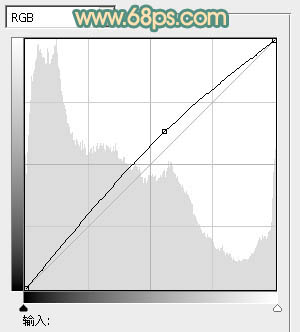
<图1>
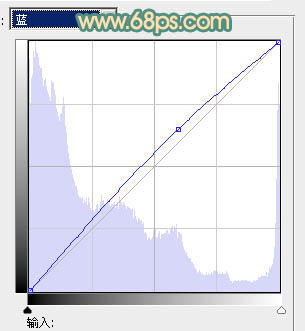
<图2>

<图3>
相关教程:
Photoshop打造树林婚片黄绿色教程
Photoshop打造甜美的青黄色树林婚片
PhotoShop调色教程:给外景婚纱片调出淡黄绿色调效果
PS调出外景婚片柔美典雅的黄绿色


